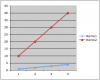MahatmaGlück
Aktives Mitglied
Thread Starter
- Dabei seit
- 21.10.2003
- Beiträge
- 5.834
- Reaktionspunkte
- 62
Hallo,
ich überarbeite gerade ein wissenschaftliches Poster, das morgen (Montag) designed wird und in den Druck geht - deshalb besteht hier ein klein wenig Zeitdruck.
Problem:
Ich habe 4 Diagramme in einer Punkt-Darstellung und möchte einfach die Punkte mit geraden Linien verbunden haben.
Excel weigert sich beharrlich, die Linien darzustellen ... es bleiben immer nur die Punkte sichtbar.
Ich habe schon sämtliche Einstellungen, die mir eingefallen sind, ausprobiert
- Diagrammtyp ändern
- Datenreihe formatieren und Linie einfügen
- Linienstärke verändern
hat alles nix geholfen.
Wie mache ich das? Gibt es bei Excel irgendwo ein Knöpfchen, wo solche Dinge programmweit getoggelt werden können? Arbeitet Excel gar mit unterschiedlichen Ebenen (wie z.B. in Freehand oder anderen Grafikprogrammen)??
HILFEEEE! Bin am verzweifeln.
Ach ja:
Mac OS X 10.3.9
Excel V. 10.1.6 (Office X)

ich überarbeite gerade ein wissenschaftliches Poster, das morgen (Montag) designed wird und in den Druck geht - deshalb besteht hier ein klein wenig Zeitdruck.
Problem:
Ich habe 4 Diagramme in einer Punkt-Darstellung und möchte einfach die Punkte mit geraden Linien verbunden haben.
Excel weigert sich beharrlich, die Linien darzustellen ... es bleiben immer nur die Punkte sichtbar.
Ich habe schon sämtliche Einstellungen, die mir eingefallen sind, ausprobiert
- Diagrammtyp ändern
- Datenreihe formatieren und Linie einfügen
- Linienstärke verändern
hat alles nix geholfen.
Wie mache ich das? Gibt es bei Excel irgendwo ein Knöpfchen, wo solche Dinge programmweit getoggelt werden können? Arbeitet Excel gar mit unterschiedlichen Ebenen (wie z.B. in Freehand oder anderen Grafikprogrammen)??
HILFEEEE! Bin am verzweifeln.
Ach ja:
Mac OS X 10.3.9
Excel V. 10.1.6 (Office X)